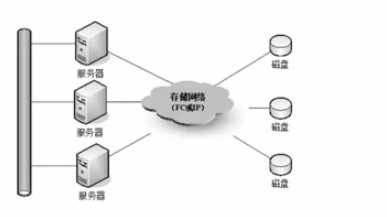在数码蓬勃发展的时代中,笔记本无疑是占我们日常工作学习中比较重要的部分,不少小伙伴遇到过看到精彩的比赛片段或学习视频想要录屏保存,却不知道如何操作!笔记本录屏很难吗?笔记本怎么录屏?其实方法特别简单,可以通过电脑系统自带录屏功能和录屏软件完成!

演示机型:Lenovo Thinkpad E580&MacBook Pro(2020)
系统版本:Windows 10&macOS Monterey 12.5
软件版本:嗨格式录屏大师3.20.1014.244&Xbox Game bar 5.822.6271.0
笔记本电脑系统自带的录屏功可以使用快捷键开启录制,小嗨分别以电脑MacBook Pro(2020)和lenvov ThinkPad E580
为例演示录屏过程,不知道如何操作的小伙伴快看一下吧!
在MacOS Monterey 12.5系统版本下操作,过程如下:
1.找到苹果电脑键盘上的Shift+Command+5,同时按住,启动"工具栏"。

2.找到"工具栏"中的"录制整个屏幕",点击一下。

3.点击"工具栏"最右侧的"录制",就可以录制电脑屏幕了!

在windows 10系统版本下操作,过程如下:
1.点击电脑屏幕左下角的"开始",点击"设置"。
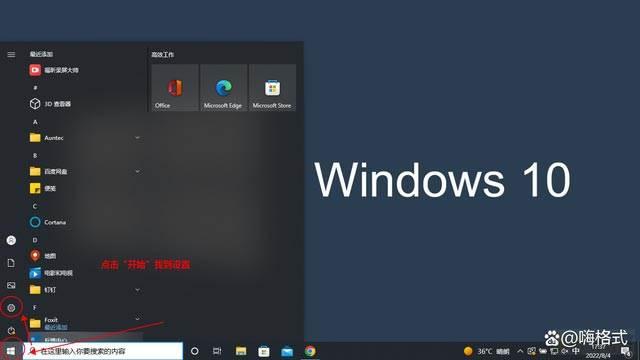
2.鼠标下滑,找到"游戏"这一选项,点击进入。
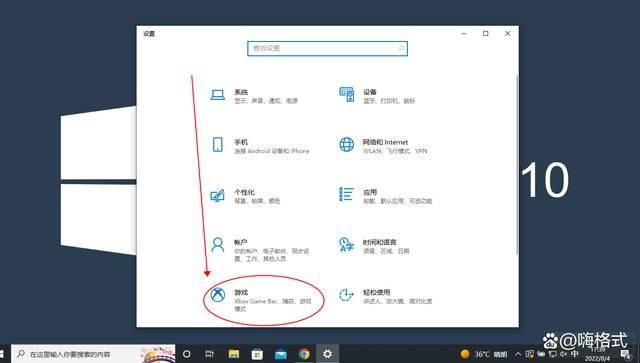
3.进入后,查看"游戏"的Xbox Game bar右侧栏目,查看【录制】的windows快捷键,例:默认的快捷键是Win+Alt+G。
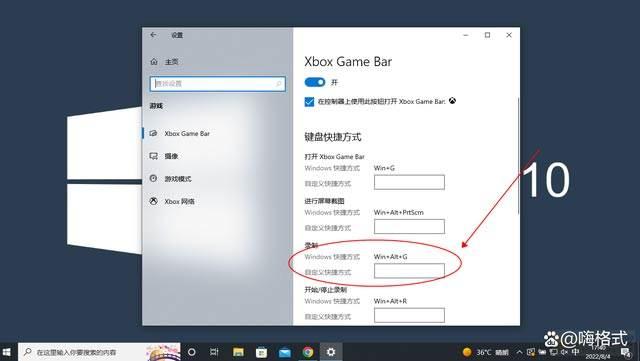
4.打开想要录制的软件窗口,按下快捷键即启动Xbox Game bar录制界面,点击图中左红圈即是开始录制,右红圈是根据自己的需求选择是否开开启【麦克风】声音。
在电脑系统版本windows 10和录屏软件嗨格式3.20.1014.244下操作,过程如下:
1.运行电脑上安装好的【嗨格式录屏大师】,点击录屏,小嗨以录制全屏模式为例。
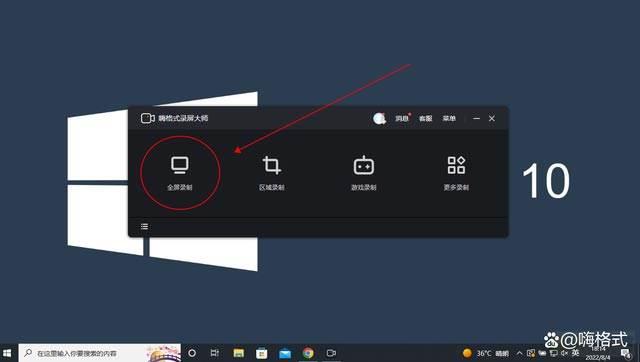
2.点击"全屏模式"后,可根据自己的需求调整是否开开启【系统声音】、【麦克风】声音和【摄像头】,点击最右侧红色按钮即可开启录制。
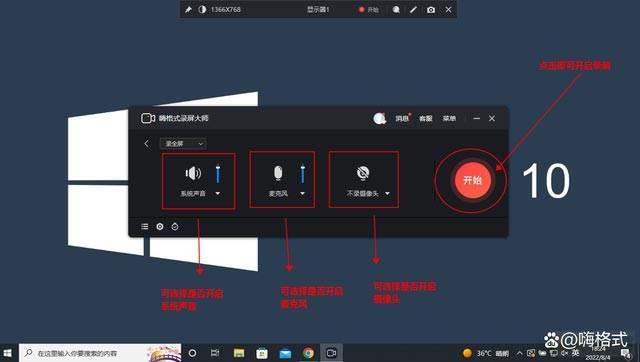
3.点击开始后,等待3秒录制倒计时结束后,就能开始录制电脑屏幕的内容了。
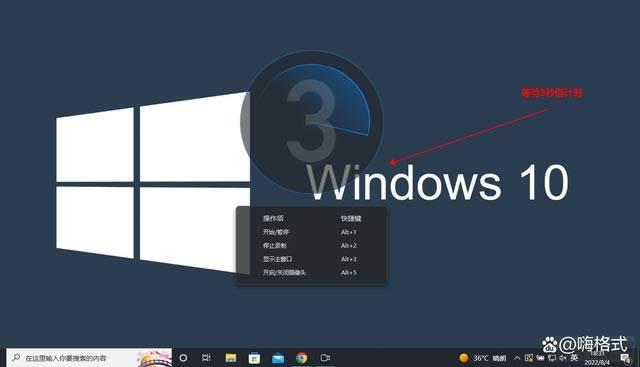
根据自己的需要选择适合自己的录屏方式即可,希望大家喜欢,请继续关注快盘下载。
相关推荐:
MacBook Air笔记本怎么录屏? MacBook屏幕录制方法
MacBook air笔记本怎么使用简洁录音机?